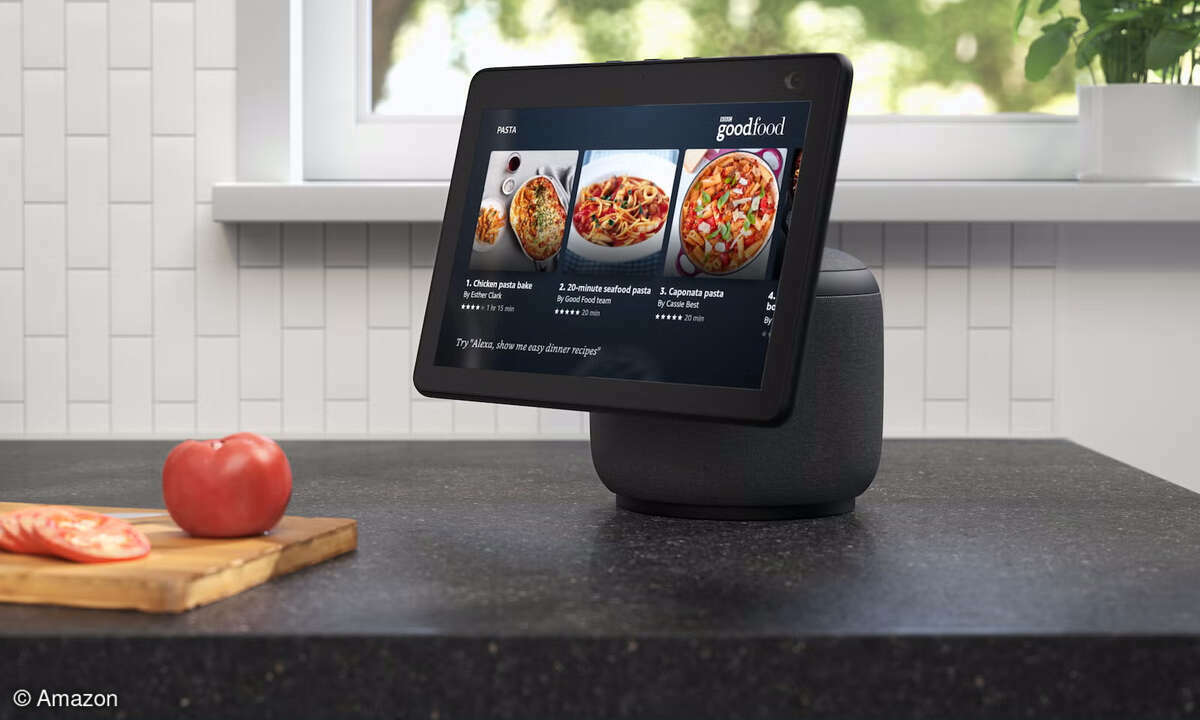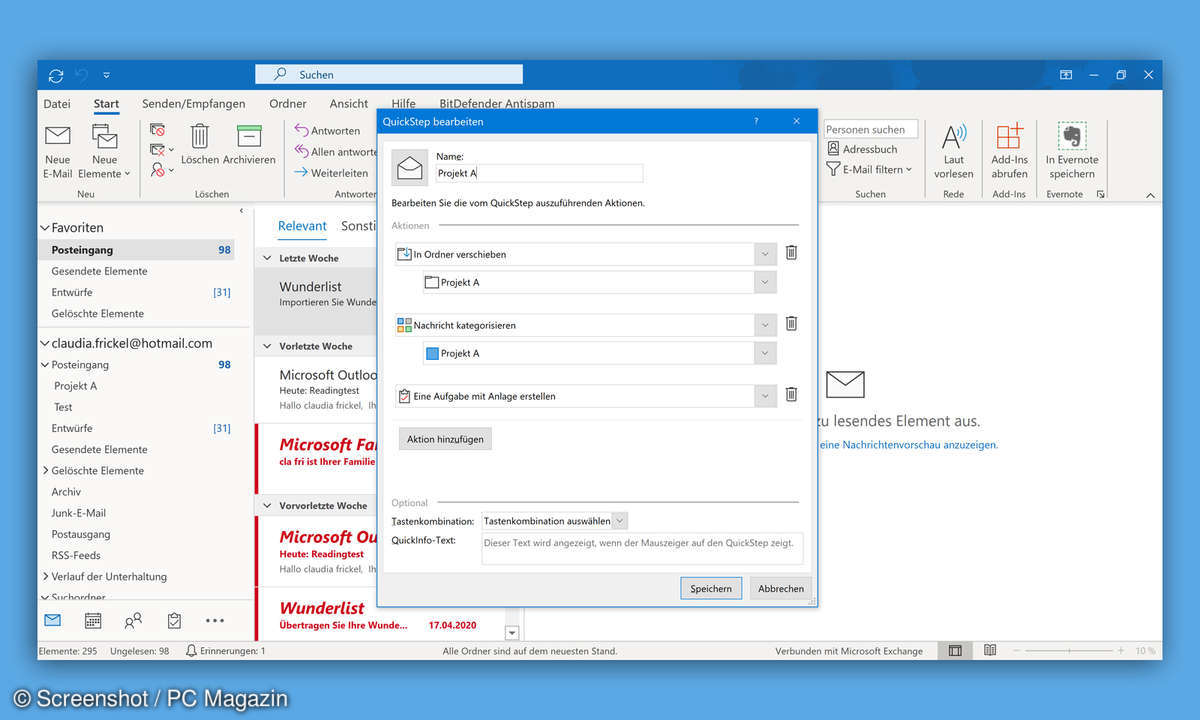Open-Office-Briefvorlage: Betreffzeile und Anrede einfügen, Inhalt und Fußzeile verfassen
Mehr zum Thema: Microsoft
- OpenOffice-Tipp: Briefe erstellen wie ein Profi
- Open-Office-Briefvorlage: Briefkopf, Seitenränder und Schriftart
- Open-Office-Briefvorlage: Absenderangaben platzieren
- Open-Office-Briefvorlage: Betreffzeile und Anrede einfügen, Inhalt und Fußzeile verfassen
- Open-Office-Briefvorlage: Rechtschreibung prüfen, Briefentwurf speichern
Die Betreffzeile und die Anrede in die Briefvorlage einfügen Es folgt die Betreffzeile. Hier erfährt Ihr Leser auf einen Blick, um was es in dem Brief geht. Das Wort "Betreff" wird nicht geschrieben. Häufig wird die Kurzform einer Information gewählt, zum Beispiel "Aktenzeichen, Referenzen ...
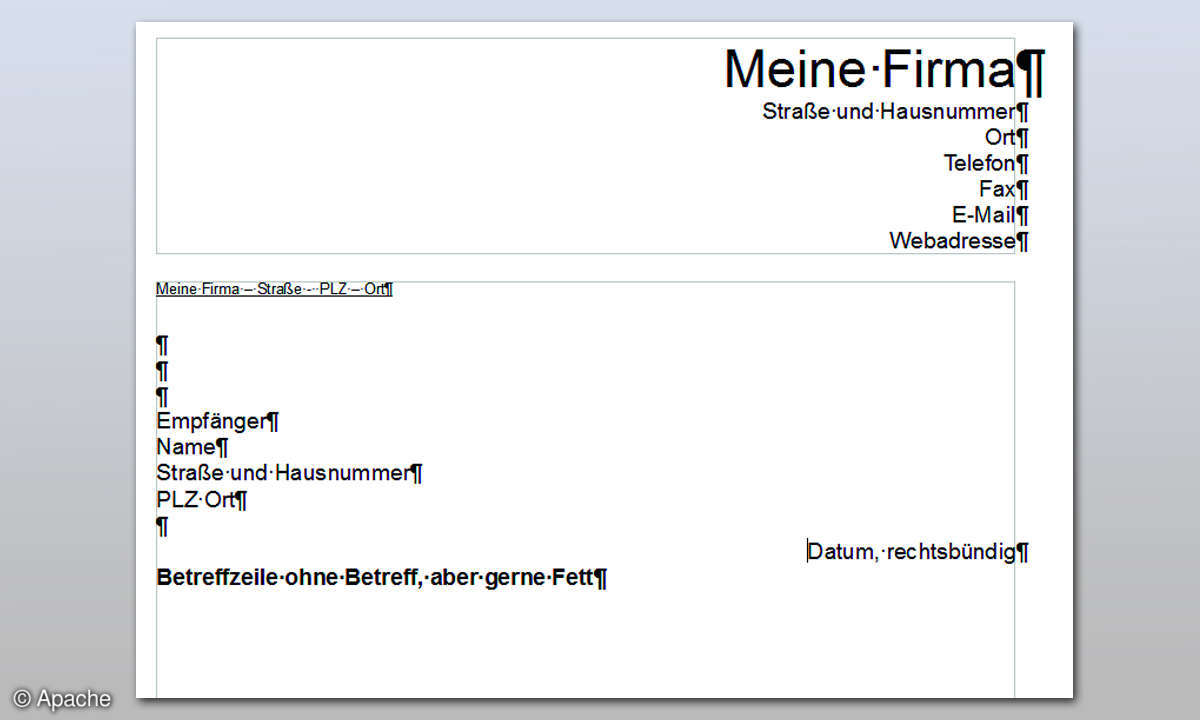
Die Betreffzeile und die Anrede in die Briefvorlage einfügen
Es folgt die Betreffzeile. Hier erfährt Ihr Leser auf einen Blick, um was es in dem Brief geht. Das Wort "Betreff" wird nicht geschrieben. Häufig wird die Kurzform einer Information gewählt, zum Beispiel "Aktenzeichen, Referenzen oder Rechnungsnummer". Auch das aktuelle Datum sollte hier nicht fehlen.
Damit die Aufmerksamkeit des Lesers sofort auf diese Zeile gelenkt wird, können Sie diese Zeile fett markieren. Die Betreffzeile sollte nicht länger als zwei Zeilen sein. Nach der Betreffzeile steht kein Satzzeichen, also auch kein Punkt. Geben Sie also die Betreffzeile unter der Empfängeranschrift nach zweimaligen betätigen der [Enter]-Taste ein.
Zum Einfügen des aktuellen Datums aktivieren Sie den Menübefehl Datum, und ziehen Sie im Untermenü den Cursor auf den Eintrag Feldbefehl. Klicken Sie dann auf Datum. Das aktuelle Tagesdatum wird eingetragen. Damit das Datum rechtsbündig eingefügt wird, aktivieren Sie in der Formatsymbolleiste das Symbol Rechtsbündig. Betätigen Sie dann die [Enter]-Taste, und klicken Sie in der Formatsymbolleiste auf das Symbol Linksbündig. Tippen Sie die benötigten Informationen zum Betreff ein. Markieren Sie anschließend die Betreffzeile, und aktivieren Sie das Symbol "F" für die Fettschrift.
Nach den Vorbereitungen geht es daran, den Brieftext zu verfassen
Zum eigentlichen Brief geht es nach dem zweimaligen betätigen der [Enter]-Taste. Mit einem Klick auf das Symbol "F" wird die Fettschrift wieder ausgeschaltet. Zunächst kommt die Anrede. Sehr geehrte Damen und Herren, wird nur verwendet, wenn der Name des Empfängers nicht bekannt ist. Die Anrede kann nach persönlichem Kontakt variieren: Sehr geehrte/r Frau/Herr …,; Guten Tag, Frau/Herr …,; Hallo Frau/Herr …. Dann betätigen Sie noch zweimal die [Enter]-Taste.
Lesetipp: Netflix - Neue Filme und Serien
Jetzt beginnt der Brieftext. Schreiben Sie in kurzen, prägnanten Sätzen. Schachtelsätze sollten Sie vermeiden, da diese schwer verständlich sind. Damit der Fließtext gut lesbar ist, verwenden Sie eine Schrift die größer als 10 Punkt ist. Wegen der guten Deutlichkeit verwenden Sie die Schriften Arial oder Times New Roman. Benutzen Sie möglichst nur eine Schriftart. Variieren Sie bei Bedarf lieber die Schriftgröße.
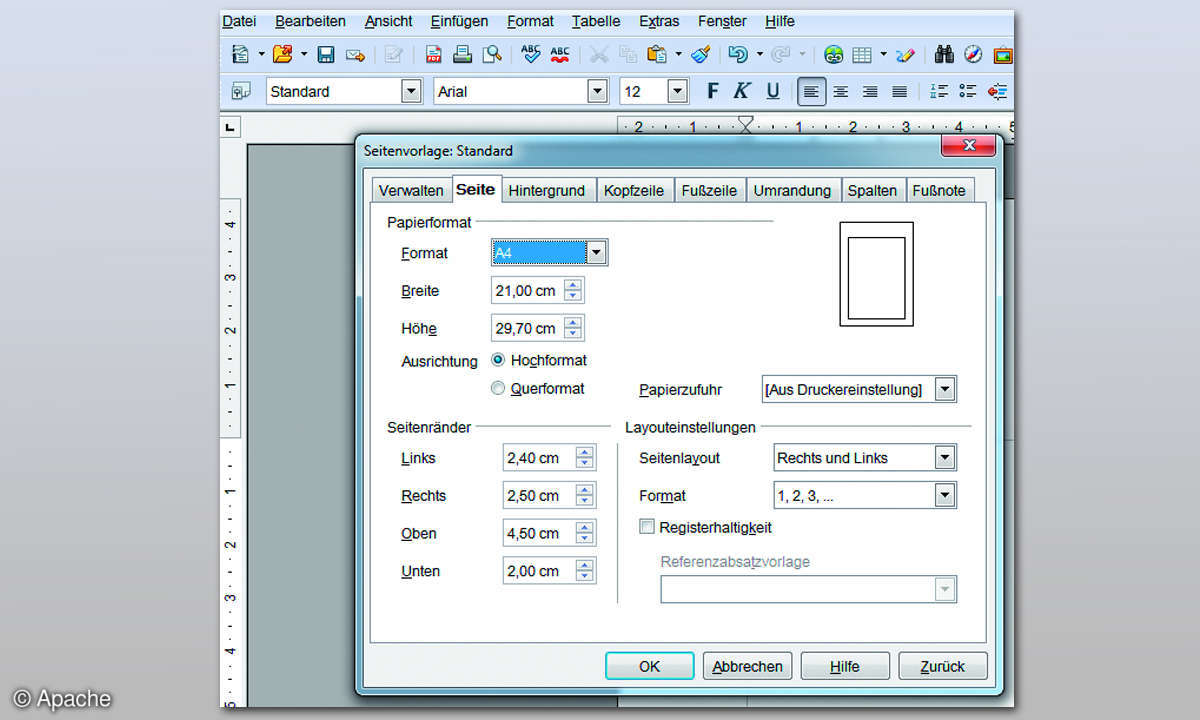
Mit der Fußzeile beenden Sie Ihren Geschäfts- oder Privatbrief
Die Fußzeile schließt Ihren Brief optisch und inhaltlich ab. Bei Geschäftsbriefen werden hier häufig gesetzlich vorgeschriebene Informationen bereitgestellt. Als Privatperson können Sie Ihren Brief mit einer Grußformel, Namen und Unterschrift beenden. Die Fußzeile, auch Unterschriftenblock genannt, wird durch eine Leerzeile vom Brieftext getrennt. Als Grußformel wird häufig "Mit freundlichen Grüßen" verwendet. Je nach persönlicher Beziehung können Sie auch privatere Varianten einbauen: Freundliche Grüße aus Kiel, Winterliche Grüße aus Bayern, Herzliche Grüße aus dem Norden oder ähnliche Schlussfloskeln.
Lesetipp: Open Office - Serienbrief erstellen - so geht's
Nach drei Leerzeichen folgt Ihr Name (Firmenname, Verfasser des Briefs). Wenn Sie Anlagen zu versenden haben, so führen Sie diese in einem Anlagenvermerk auf. Auch dieser darf fett hervorgehoben sein. Nach einer Leerzeile steht dann zum Beispiel: Anlagen: 2 Musterbriefe, 1 Musterumschlag. Falls Sie noch Weiteres mitzuteilen haben, kommt das an das Ende des Briefes. Das Kürzel PS für Postskriptum (Nachsatz) wird diesem Zusatz vorangestellt.